Langkah -langkah untuk memasang Windows 11 termasuk: menyediakan alat pemasangan, menetapkan urutan permulaan BIOS, melakukan operasi pemasangan, dan menyelesaikan konfigurasi berikutnya. Pertama, anda perlu memastikan bahawa komputer memenuhi keperluan sistem, dan menyediakan pemacu USB, fail imej ISO dan membuat cakera boot; Kemudian mulakan semula komputer dan masukkan BIOS, dan tetapkan pemacu USB sebagai item boot pertama; Pilih pemasangan tersuai dan partition dengan teliti semasa pemasangan, dan langkau memasukkan kunci; Akhirnya sambungkan ke rangkaian, buat akaun, pasang pemacu dan kemas kini sistem untuk memastikan penyempurnaan penghijrahan dan konfigurasi yang lancar.

Memasang Windows 11 sebenarnya tidak sukar. Selagi anda bersedia dengan baik dan beroperasi dengan betul, kebanyakan orang dapat menyelesaikannya dengan lancar. Berikut adalah panduan langkah yang mudah dan jelas untuk membantu anda melengkapkan langkah pemasangan demi langkah.

Bersedia untuk memasang alat yang diperlukan
Sebelum anda mula memasang, anda perlu menyediakan perkara berikut:

- Komputer yang memenuhi keperluan sistem minimum Windows 11 (menyokong TPM 2.0, sekurang -kurangnya 4GB memori, penyimpanan 64GB)
- Pemacu USB 8GB atau lebih besar
- Muat turun Fail Imej ISO untuk Windows 11 dari laman web rasmi Microsoft
- Gunakan alat penciptaan media rasmi Microsoft atau alat RUFUS untuk membuat pemacu usb pemasangan bootable
Langkah ini adalah asas keseluruhan proses dan sangat diperlukan. Jika anda tidak pasti sama ada komputer anda memenuhi keperluan, anda boleh terlebih dahulu menjalankan alat "PC Health Check" yang disediakan oleh Microsoft untuk menyemaknya.
Tetapkan urutan permulaan BIOS
Selepas memasang pemacu USB, anda perlu boot dari pemacu USB dan bukannya cakera keras lalai.
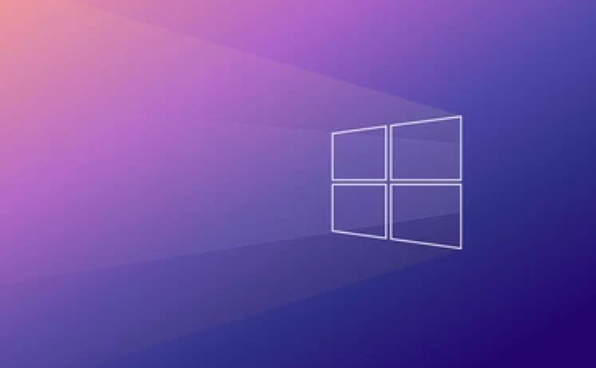
- Mulakan semula komputer dan tekan kekunci pintasan untuk memasukkan BIOS apabila skrin boot muncul (biasanya F2, F12, Del atau ESC, jenama yang berbeza mungkin berbeza)
- Cari tab "Boot" dan tetapkan peranti USB ke item boot pertama
- Simpan dan Keluar, Komputer akan secara automatik boot dari pemacu kilat USB
Jika anda tidak biasa dengan operasi BIOS, jangan terlalu risau. Antara muka biasanya lebih intuitif, dan kebanyakan papan induk mempunyai petunjuk Cina.
Operasi utama semasa pemasangan
Selepas memasuki antara muka pemasangan, ia pada dasarnya adalah langkah seterusnya, tetapi terdapat beberapa mata untuk memberi perhatian kepada:
- Pilih jenis pemasangan : disyorkan untuk memilih "Sesuaikan: Pasang Windows Only (Advanced)" untuk membolehkan pengurusan partition lebih fleksibel
- Partition Disk : Jika anda benar -benar baru, anda boleh memilih untuk memformat partition asal atau membuat partition baru. Berhati -hati untuk tidak memadam data dari cakera lain secara tidak sengaja
- Kunci Produk : Jika anda sudah mempunyai lesen digital Windows 10, ia akan diaktifkan secara automatik selepas menaik taraf; jika tidak, anda boleh melangkaui sementara memasuki kunci
Masalah yang paling biasa dalam proses ini ialah proses pembahagian cakera, terutamanya untuk pengguna dua sistem, yang mesti membacanya dengan jelas sebelum beroperasi.
Lengkapkan persediaan awal selepas pemasangan
Selepas sistem dipasang, beberapa konfigurasi asas perlu dilakukan:
- Sambungkan ke rangkaian (sambungan laman web disyorkan untuk kestabilan yang lebih baik)
- Buat akaun tempatan atau log masuk ke akaun Microsoft
- Pasang pemacu yang diperlukan (sesetengah komputer akan memuat turun pemacu secara automatik selepas disambungkan ke Internet)
- Hidupkan kemas kini Windows untuk memastikan sistem terkini
Jika anda berhijrah dari sistem lama, jangan lupa untuk memeriksa sama ada fail terdahulu telah dipindahkan dengan betul.
Pada dasarnya itu sahaja. Seluruh proses kelihatan agak rumit, tetapi sebenarnya, selagi anda mengikuti langkah -langkah, umumnya tidak akan ada masalah utama.
Atas ialah kandungan terperinci Langkah demi langkah untuk memasang Windows 11. Untuk maklumat lanjut, sila ikut artikel berkaitan lain di laman web China PHP!

Alat AI Hot

Undress AI Tool
Gambar buka pakaian secara percuma

Undresser.AI Undress
Apl berkuasa AI untuk mencipta foto bogel yang realistik

AI Clothes Remover
Alat AI dalam talian untuk mengeluarkan pakaian daripada foto.

Clothoff.io
Penyingkiran pakaian AI

Video Face Swap
Tukar muka dalam mana-mana video dengan mudah menggunakan alat tukar muka AI percuma kami!

Artikel Panas

Alat panas

Notepad++7.3.1
Editor kod yang mudah digunakan dan percuma

SublimeText3 versi Cina
Versi Cina, sangat mudah digunakan

Hantar Studio 13.0.1
Persekitaran pembangunan bersepadu PHP yang berkuasa

Dreamweaver CS6
Alat pembangunan web visual

SublimeText3 versi Mac
Perisian penyuntingan kod peringkat Tuhan (SublimeText3)

Topik panas
 Apakah yang perlu saya lakukan jika Baidu Netdisk berjaya dimuat turun tetapi tidak boleh dipasang?
Mar 13, 2024 pm 10:22 PM
Apakah yang perlu saya lakukan jika Baidu Netdisk berjaya dimuat turun tetapi tidak boleh dipasang?
Mar 13, 2024 pm 10:22 PM
Jika anda telah berjaya memuat turun fail pemasangan Baidu Netdisk, tetapi tidak dapat memasangnya seperti biasa, mungkin terdapat ralat dalam integriti fail perisian atau terdapat masalah dengan baki fail dan entri pendaftaran Biarkan tapak ini mengambil jaga ia untuk pengguna Mari perkenalkan analisis masalah yang Baidu Netdisk berjaya dimuat turun tetapi tidak boleh dipasang. Analisis masalah yang berjaya dimuat turun oleh Baidu Netdisk tetapi tidak dapat dipasang 1. Semak integriti fail pemasangan: Pastikan fail pemasangan yang dimuat turun lengkap dan tidak rosak. Anda boleh memuat turunnya semula atau cuba memuat turun fail pemasangan daripada sumber lain yang dipercayai. 2. Matikan perisian anti-virus dan tembok api: Sesetengah perisian anti-virus atau program tembok api mungkin menghalang program pemasangan daripada berjalan dengan betul. Cuba lumpuhkan atau keluar dari perisian anti-virus dan tembok api, kemudian jalankan semula pemasangan
 Bagaimana untuk memasang apl Android pada Linux?
Mar 19, 2024 am 11:15 AM
Bagaimana untuk memasang apl Android pada Linux?
Mar 19, 2024 am 11:15 AM
Memasang aplikasi Android di Linux sentiasa menjadi kebimbangan ramai pengguna Terutamanya bagi pengguna Linux yang suka menggunakan aplikasi Android, adalah sangat penting untuk menguasai cara memasang aplikasi Android pada sistem Linux. Walaupun menjalankan aplikasi Android secara langsung pada Linux tidak semudah pada platform Android, dengan menggunakan emulator atau alatan pihak ketiga, kami masih boleh menikmati aplikasi Android di Linux dengan gembira. Berikut akan memperkenalkan cara memasang aplikasi Android pada sistem Linux.
 Bagaimana untuk memasang Podman pada Ubuntu 24.04
Mar 22, 2024 am 11:26 AM
Bagaimana untuk memasang Podman pada Ubuntu 24.04
Mar 22, 2024 am 11:26 AM
Jika anda telah menggunakan Docker, anda mesti memahami daemon, bekas dan fungsinya. Daemon ialah perkhidmatan yang berjalan di latar belakang apabila bekas sudah digunakan dalam mana-mana sistem. Podman ialah alat pengurusan percuma untuk mengurus dan mencipta bekas tanpa bergantung pada mana-mana daemon seperti Docker. Oleh itu, ia mempunyai kelebihan dalam menguruskan kontena tanpa memerlukan perkhidmatan backend jangka panjang. Selain itu, Podman tidak memerlukan kebenaran peringkat akar untuk digunakan. Panduan ini membincangkan secara terperinci cara memasang Podman pada Ubuntu24. Untuk mengemas kini sistem, kami perlu mengemas kini sistem terlebih dahulu dan membuka shell Terminal Ubuntu24. Semasa kedua-dua proses pemasangan dan peningkatan, kita perlu menggunakan baris arahan. yang mudah
 Cara Memasang dan Menjalankan Apl Nota Ubuntu pada Ubuntu 24.04
Mar 22, 2024 pm 04:40 PM
Cara Memasang dan Menjalankan Apl Nota Ubuntu pada Ubuntu 24.04
Mar 22, 2024 pm 04:40 PM
Semasa belajar di sekolah menengah, sesetengah pelajar mengambil nota yang sangat jelas dan tepat, mengambil lebih banyak nota daripada yang lain dalam kelas yang sama. Bagi sesetengah orang, mencatat nota adalah hobi, manakala bagi yang lain, ia adalah satu keperluan apabila mereka mudah melupakan maklumat kecil tentang apa-apa perkara penting. Aplikasi NTFS Microsoft amat berguna untuk pelajar yang ingin menyimpan nota penting di luar kuliah biasa. Dalam artikel ini, kami akan menerangkan pemasangan aplikasi Ubuntu pada Ubuntu24. Mengemas kini Sistem Ubuntu Sebelum memasang pemasang Ubuntu, pada Ubuntu24 kita perlu memastikan bahawa sistem yang baru dikonfigurasikan telah dikemas kini. Kita boleh menggunakan "a" yang paling terkenal dalam sistem Ubuntu
 Langkah terperinci untuk memasang bahasa Go pada komputer Win7
Mar 27, 2024 pm 02:00 PM
Langkah terperinci untuk memasang bahasa Go pada komputer Win7
Mar 27, 2024 pm 02:00 PM
Langkah terperinci untuk memasang bahasa Go pada komputer Win7 Go (juga dikenali sebagai Golang) ialah bahasa pengaturcaraan sumber terbuka yang dibangunkan oleh Google Ia mudah, cekap dan mempunyai prestasi serentak yang sangat baik Ia sesuai untuk pembangunan perkhidmatan awan, aplikasi rangkaian dan sistem hujung belakang. Memasang bahasa Go pada komputer Win7 membolehkan anda memulakan bahasa dengan cepat dan mula menulis program Go. Berikut akan memperkenalkan secara terperinci langkah-langkah untuk memasang bahasa Go pada komputer Win7, dan melampirkan contoh kod tertentu. Langkah 1: Muat turun pakej pemasangan bahasa Go dan lawati tapak web rasmi Go
 Bagaimana untuk memasang bahasa Go di bawah sistem Win7?
Mar 27, 2024 pm 01:42 PM
Bagaimana untuk memasang bahasa Go di bawah sistem Win7?
Mar 27, 2024 pm 01:42 PM
Memasang bahasa Go di bawah sistem Win7 adalah operasi yang agak mudah Hanya ikuti langkah berikut untuk berjaya memasangnya. Berikut akan memperkenalkan secara terperinci cara memasang bahasa Go di bawah sistem Win7. Langkah 1: Muat turun pakej pemasangan bahasa Go Mula-mula, buka tapak web rasmi bahasa Go (https://golang.org/) dan masukkan halaman muat turun. Pada halaman muat turun, pilih versi pakej pemasangan yang serasi dengan sistem Win7 untuk dimuat turun. Klik butang Muat turun dan tunggu pakej pemasangan dimuat turun. Langkah 2: Pasang bahasa Go
 Bagaimana untuk memuat turun 360 Secure Browser pada komputer anda
Apr 12, 2024 pm 01:52 PM
Bagaimana untuk memuat turun 360 Secure Browser pada komputer anda
Apr 12, 2024 pm 01:52 PM
Bagaimana untuk memuat turun 360 Secure Browser pada komputer anda? Ia adalah perisian penyemak imbas web yang sangat selamat. Pelayar ini sangat kaya dengan fungsi dan sangat mudah untuk dikendalikan. tetapi ramai orang masih tidak tahu cara memuat turun dan memasang 360 Secure Browser pada komputer mereka. Artikel ini akan memberi anda pengenalan terperinci kepada proses pemasangan versi PC Pelayar Selamat 360, dengan harapan dapat membantu anda menyelesaikan masalah tersebut. Gambaran keseluruhan proses pemasangan di bawah versi komputer 360 Secure Browser 1. Pada halaman utama komputer, cari "360 Software Manager" dan masukkan (seperti yang ditunjukkan dalam gambar). 2. Buka 360 Software Manager dan cari kotak carian (seperti yang ditunjukkan dalam gambar). 3. Klik Cari
 Panduan pemasangan sambungan PHP FFmpeg: tutorial yang mudah diikuti
Mar 28, 2024 pm 02:17 PM
Panduan pemasangan sambungan PHP FFmpeg: tutorial yang mudah diikuti
Mar 28, 2024 pm 02:17 PM
Panduan Pemasangan Sambungan PHPFFmpeg: Tutorial yang ringkas dan mudah difahami Dalam proses pembangunan laman web, kadangkala kita perlu memproses pelbagai fail multimedia, seperti audio, video, dll. FFmpeg ialah alat pemprosesan multimedia yang berkuasa yang boleh memproses audio, video dan format lain, dan menyokong pelbagai transkod, pemotongan dan operasi lain. Sambungan PHPFFmpeg ialah perpustakaan sambungan yang memanggil fungsi FFmpeg dalam PHP. Ia boleh digunakan untuk memproses fail multimedia dengan mudah. Di bawah ini kami akan memperkenalkan PHPF secara terperinci






